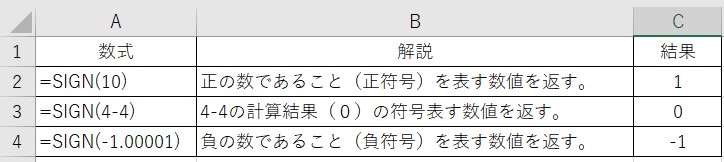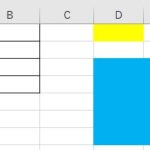目次
Excelで使う事が出来るSIGN(サイン)関数の使い方
関数の種類は「数学/三角関数」になります。
SIGN関数は数値が負の数なのか正の数なのかを調べる関数になります。
正の数のときは「1」を返し、負の数のときは「-1」を返します。0のときは「0」を返します。
SIGN関数の書式は =SIGN(セル) になります。
SIGN関数
以下の表を作成してください!
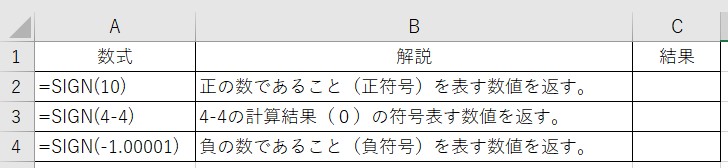
表の結果の「C2]セルに =SIGN(10)と入力してみましょう。
同じく「C3」のセルに =SIGN(4-4) と入力します。
次に「C4]のセルにも =SIGN(-1.00001) と入力します。結果が出ました!
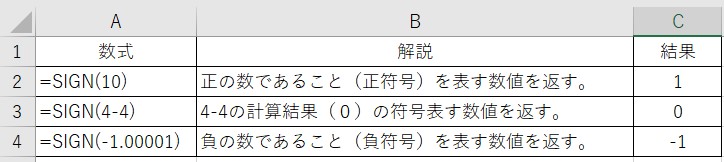
応用編1:他の関数と併用して、目標と実績の表を作成し差額を出しておきましょう。
評価のセルの「1」正の数字で達成、「0」の数字で同じ、「-1」負の数字で未達成を返す様に考えてみましょう!
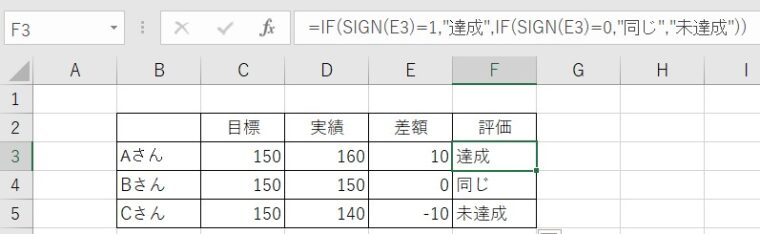
「F3」のセルにもし差額のセルが「1」と同じだったら達成と考えます。IF関数を使って「達成」を返しましょう。
数式は、=IF(SIGN(E3)=1,”達成”,となります。次に差額のセルが「0」だったら「同じ」それ以外だったら「未達成」です。
先ほどの関数の後ろ側は、IF(SIGN(E3)=0,”同じ”,”未達成” となります。
従って=IF(SIGN(E3)=1,”達成”,IF(SIGN(E3)=0,”同じ”,”未達成”))となります。関数が2個入り「)」は2個入りますよね。
結果は上の表の通りになります。どうですか?できましたでしょうか?
応用編2:日本と諸外国の時差を計算して諸外国の現在の時間を算定してみましょう。
SIGN関数を使って符号判定を出してあげると時刻の計算ができますよ!
楽しいのでチョット一緒に行ってみましょう。
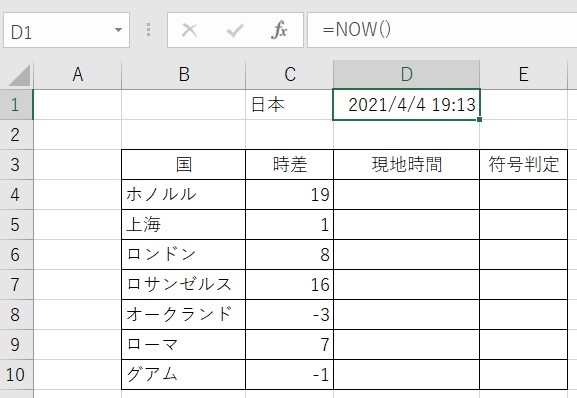
時差の時間は正の数字は日本が進んでいます。負の数字は日本が遅れている時差を示します。
「D1」に日本の西暦と時刻を出します。NOW関数で出せますので、=NOW() と入力してくださいね!
次に符号判定の「E4」に生か負かを出していきます。=SIGN(C4) で出すことが出来ますね!
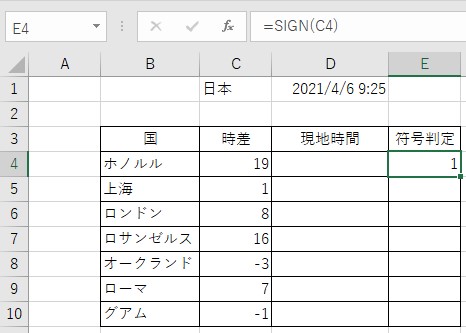
では、日本との時差を出していきましょう!セリの「C3」に時差を計算させるTIME関数を使います。
=$D$1+TIME(C4,0,0) と入力します。TIME関数の書式は =TIME(時、分、秒)になります。
時間は日本時間である「D1」を参照します。下にオートフィルをして答えを出しますので「D1」も下にズレてしまいますので、
絶対参照をかけます。「F4」を押します。分、秒は「0」になります。
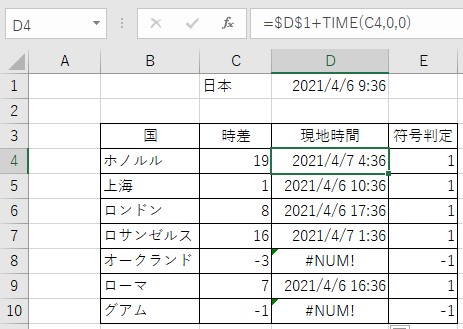
結果が出ましたが?エラーが負の符号判定の場所に出てしまいました。???
理由はTIME関数の引数に「-」の値が入ったからです。時差が「-」の場合、=TIME(1,0,0)のように表す必要があるですね。
そこでエラーを消したいと思います。
ABS関数を使います。数値から符号(+、-)を除いた絶対値を返す関数です。
要するに、1なら1、-1でも1が返ってくるという事になります。
エラーのでている「D8」「D10」にABS関数を追加していきましょう。「D8」のセルをクリックします。
数式バーを確認してみましょう。 =$D$1+TIME(C8,0,0) と表示されているはずです。T
IME関数の後ろにABS(と入力します。
=$D$1+SIGN(C8)*TIME(ABS(C8),0,0) となります。Enterを押していただくとエラーは解除されて日付と時間が表示されますね!
同様に「D10」のセルもTIME関数の後ろにABS関数を挿入してください!結果が出ました~~。( ´∀` )
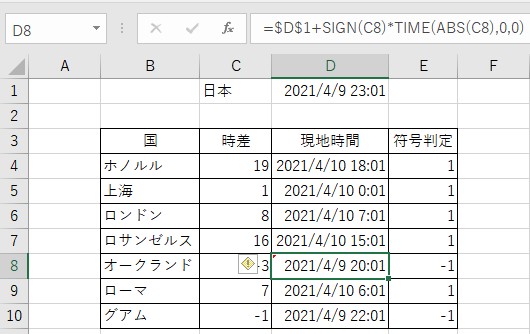
応用編3:冒頭に行ったIF関数を使って収支と支出を調べる表を作成します。差額の列に計算式を入れます。
IF関数をネストでSIGN関数を利用すると「黒字」か「赤字」を返すことも出来ます。
「C2」に収入のセルから支出のセルを引いて数式を挿入します。=A2-B2 になります。
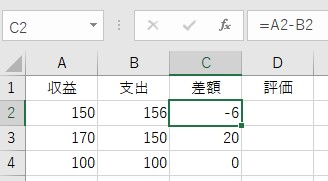
「D2」に「黒字」か「赤字」を表すIF関数をを使います。=IF( を挿入し差額の「C2」をSIGN関数に設定します。
「C2]が府の場合は、「C2」が生の場合はと考えます。 =IF( に引き続き論理式は =IF(SIGN(C2)=-1,”赤字”,と挿入します。
次に「C2」が生の場合はと考えます。 IF(SIGN(C2)=1,”黒字” となります。
それ以外は空欄を返します。赤字と黒字の文字列だけを返すように設定します。
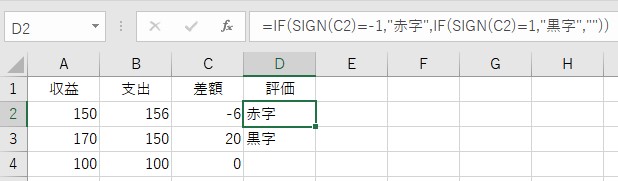
「-」は赤字「+」は黒字が返りましたね!
SIGN関数のまとめ
SIGN関数は、数値が正か負かを調べる関数です。
数値の大きさに関係なく、正の数のときは「1」を返し、負の数のときは「-1」を返します。0のときは「0」を返されます。
ネストを使って別の関数と入れ子に(ネスト)してあげることで、結果を便利に返すことが出来ます。
IF関数、TIME関数、ABS関数等のネストで効率よく算定することが出来ます。
応用になりますが、Excelっを楽しく利用していきましょうね!